अक्सर पीसी उपयोगकर्ताओं को डिस्क से बूट करने के लिए बायोस सेट करने में समस्या होती है। इस फ़ंक्शन को कभी-कभी न केवल विंडोज की स्थापना शुरू करने के लिए, बल्कि विभिन्न उपयोगिताओं के साथ ऑपरेटिंग सिस्टम का निदान करने के लिए भी आवश्यक होता है।
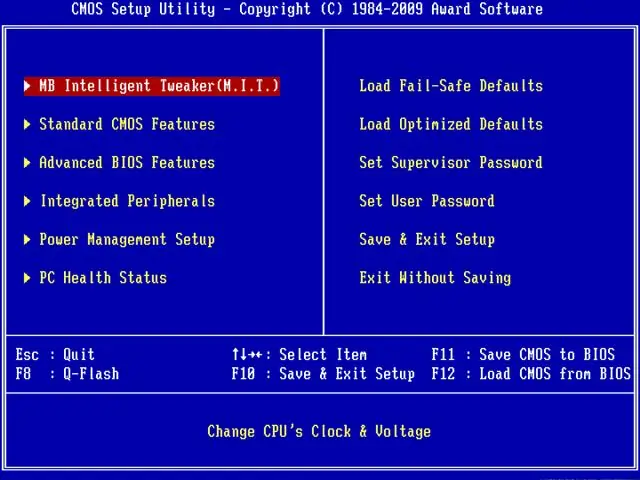
अनुदेश
चरण 1
सबसे पहले आपको BIOS दर्ज करने की आवश्यकता है - ऐसा करने के लिए, अपने कंप्यूटर को पुनरारंभ करें और जैसे ही डिवाइस की जांच शुरू होती है और अक्षर काली स्क्रीन पर दिखाई देते हैं, हटाएं कुंजी दबाएं। नए मदरबोर्ड और लैपटॉप के लिए, आप F2 कुंजी का भी उपयोग कर सकते हैं। बायोस मेनू में नेविगेशन तीरों द्वारा किया जाता है। किसी क्रिया को रद्द करने के लिए, Esc का उपयोग रीबूट करने के लिए करें - Ctrl + Alt + Delete, परिवर्तनों को सहेजने के लिए - दर्ज करें।
चरण दो
उन्नत बायोस सुविधाओं का चयन करें और एंटर दबाएं। खुलने वाले मेनू में, पहला बूट डिवाइस, दूसरा बूट डिवाइस आइटम ढूंढें (मदरबोर्ड और बायोस संस्करण के आधार पर, नाम थोड़ा भिन्न हो सकते हैं)। ये विकल्प उन उपकरणों के क्रम के लिए जिम्मेदार हैं जिनसे ऑपरेटिंग सिस्टम बूट होगा। डिफ़ॉल्ट रूप से, पहले आइटम में फ्लॉपी, दूसरे में हार्ड डिस्क और तीसरे में सीडी-रोम का चयन किया जाएगा। फर्स्ट बूट डिवाइस आइटम को हाइलाइट करें, एंटर की दबाएं, तीर के साथ सीडी-रोम बूट विकल्प चुनें और फिर से एंटर दबाएं। इसके बाद, दूसरा बूट डिवाइस आइटम चुनें और इसे हार्ड डिस्क पर सेट करें। उसके बाद, मुख्य बायोस मेनू पर जाएं, सहेजें और बाहर निकलें सेटअप का चयन करें और परिवर्तनों की बचत की पुष्टि करें। आपका ऑपरेटिंग सिस्टम अब डिस्क से बूट होगा।
चरण 3
विंडोज को स्थापित करने या सिस्टम के निदान के लिए आवश्यक चरणों को पूरा करने के बाद, पिछले बूट ऑर्डर को वापस करें, अन्यथा डिस्क से बूट प्रक्रिया बार-बार की जाएगी। ऐसा करने के लिए, फिर से बायोस दर्ज करें, उन्नत बायोस सुविधाएँ मेनू खोलें। फिर फर्स्ट बूट डिवाइस आइटम चुनें, इसे हार्ड डिस्क पर सेट करें। सीडी-रोम में दूसरा बूट डिवाइस सेट करें।







